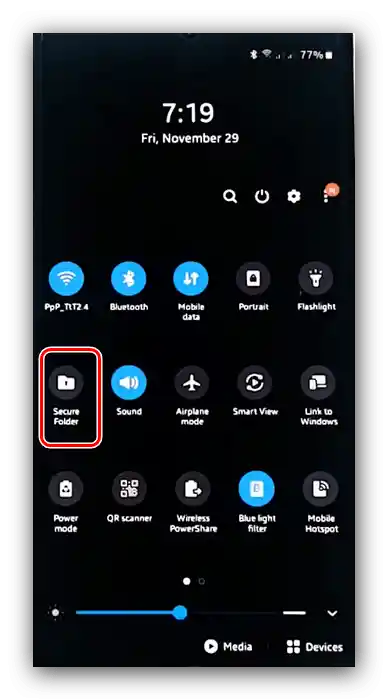Obsah:
Spôsob 1: Nastavenia rozhrania
Ak potrebujete jednoducho skryť určitý softvér pred cudzími očami, využite vstavanú funkciu v rozhraní.
- Prejdite na pracovnú plochu zariadenia a dlhým ťuknutím na prázdne miesto. Po zobrazení panelu nástrojov dole kliknite na "Nastavenia domovskej obrazovky" ("Home screen settings").
- Posuňte zoznam možností na položku "Skrytie aplikácií" ("Hide apps") a kliknite na ňu.
- Otvorí sa zoznam nainštalovaných programov – vyberte v ňom tie, ktoré chcete skryť, označte ich jedným ťuknutím a využite tlačidlo "Použiť" ("Apply").
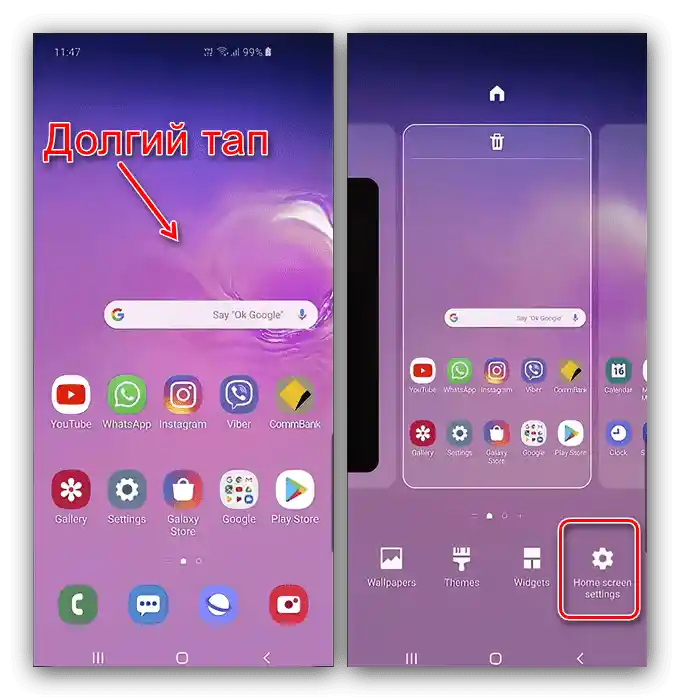
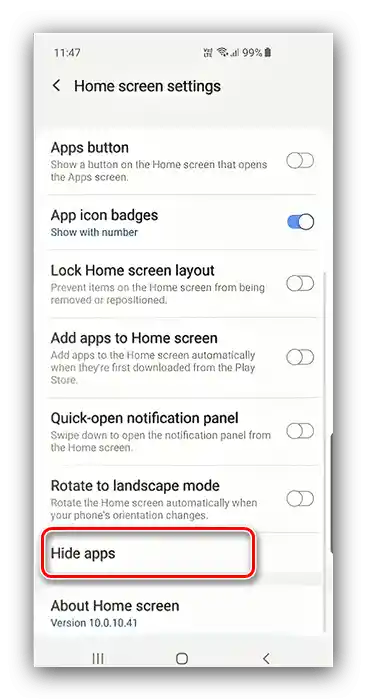
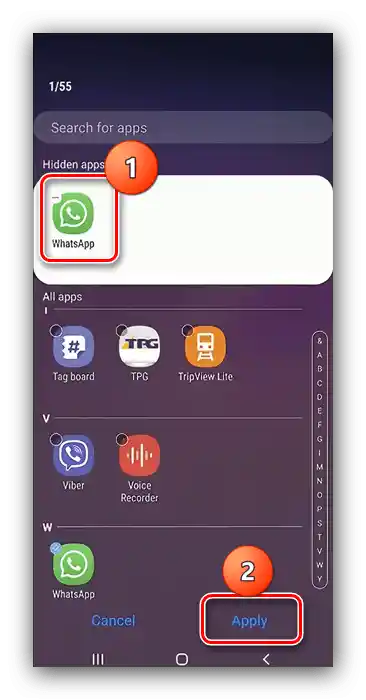
Hotovo – teraz označený softvér nebude zobrazený na pracovnej ploche a v menu programov. Tento spôsob je jednoduchý na realizáciu, avšak jeho použitie nezaručuje úplnú dôvernosť, pretože v systéme bude aplikácia stále viditeľná (napríklad v správcovi softvéru).
Spôsob 2: "Chránená zložka"
Už dostatočne dlhý čas Samsung pridáva do svojich zariadení špeciálny bezpečný priestor, ktorý umožňuje oddeliť osobné informácie od pracovných.V aktuálnych verziách firmvého rozhrania One UI sa táto funkcia nazýva "Chránená zložka", ktorá nám pomôže pri skrývaní aplikácií.
- Začneme aktiváciou chráneného úložiska – ak je už aktívne, prejdite na krok 5. V One UI 2.0 a novších verziách je prístup k "Chránené zložke" umiestnený v notifikačnej lište zariadenia".
![Možnosť otvorenia z lišty na skrytie aplikácií na Androide Samsung prostredníctvom Secure Folder]()
V starších verziách rozhrania otvorte "Nastavenia", potom prejdite na cestu "Biometria a bezpečnosť" – "Chránená zložka" ("Biometrics and security" – "Secure folder"). Prvý bod môže byť tiež nazvaný "Uzamknutá obrazovka a bezpečnosť" ("Lock screen and security").
- Po príprave bude potrebné prihlásiť sa do svojho účtu Samsung.Ak ho nemáte, môžete ho vytvoriť priamo odtiaľto.
- Ďalej je potrebné vybrať metódu blokovania (heslo, PIN kód alebo grafický kľúč). Všimnite si, že biometria (odblokovanie odtlačkom prsta, tvárou alebo dúhovkou) je dostupná iba ako doplnková možnosť.
- Po vykonaní požadovaných zmien bude bezpečná časť vytvorená a pripravená na použitie.
- Teraz môžete prejsť k skrývaniu aplikácií v bezpečnom priestore – využite tlačidlo "Pridať aplikácie" ("Add apps").
- Vyberte jedným ťuknutím aplikáciu alebo niekoľko, potom stlačte "Použiť" ("Apply") alebo "Pridať" ("Add").
- Hotovo – pridaná do "Chráneného priečinka" aplikácia bude dostupná iba odtiaľ.
Všimnite si! V predchádzajúcich verziách rozhrania Samsung sa v "Chránenom priečinku" môže vytvoriť duplikát aplikácie, preto po pridaní môžete hlavnú odstrániť!
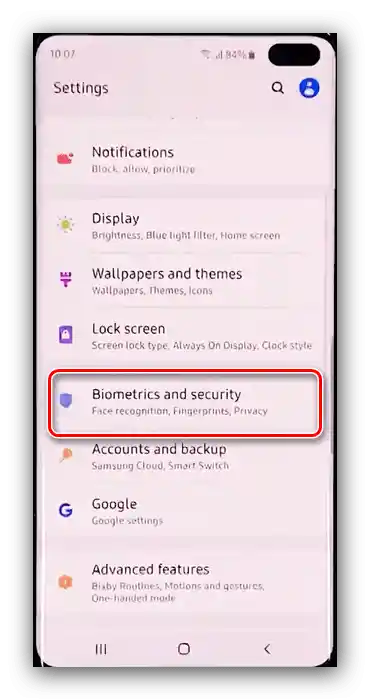
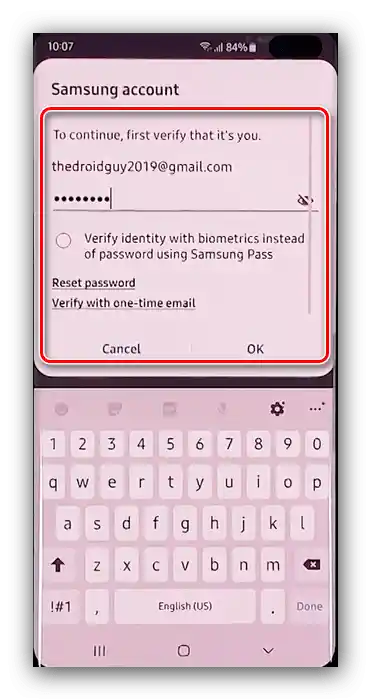
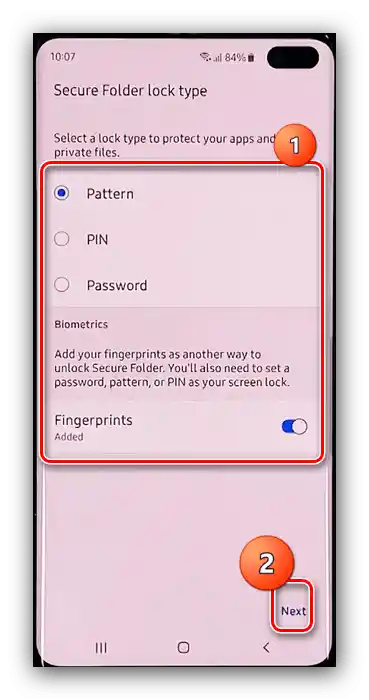
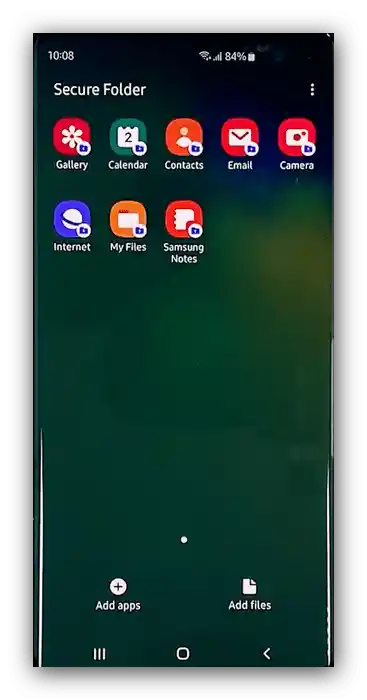

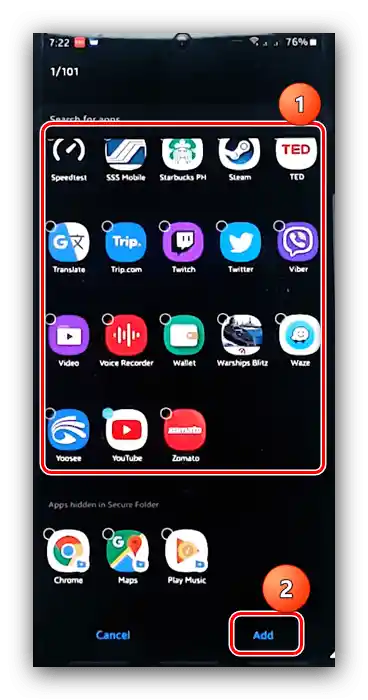
Táto metóda je oveľa efektívnejšia ako skrývanie v spúšťači, ale vytvára nepríjemnosti pri používaní skrytej aplikácie.
Spôsob 3: Univerzálne možnosti
Uvedené metódy skrývania aplikácií sú špecifické pre softvér Samsung, avšak to neznamená, že nebudú fungovať všeobecné pre všetky zariadenia s Androidom. K nim patrí rôzny externý softvér, ktorého fungovanie už jeden z našich autorov preskúmal v samostatnom materiáli.
Viac informácií: Skrývame aplikáciu na Android